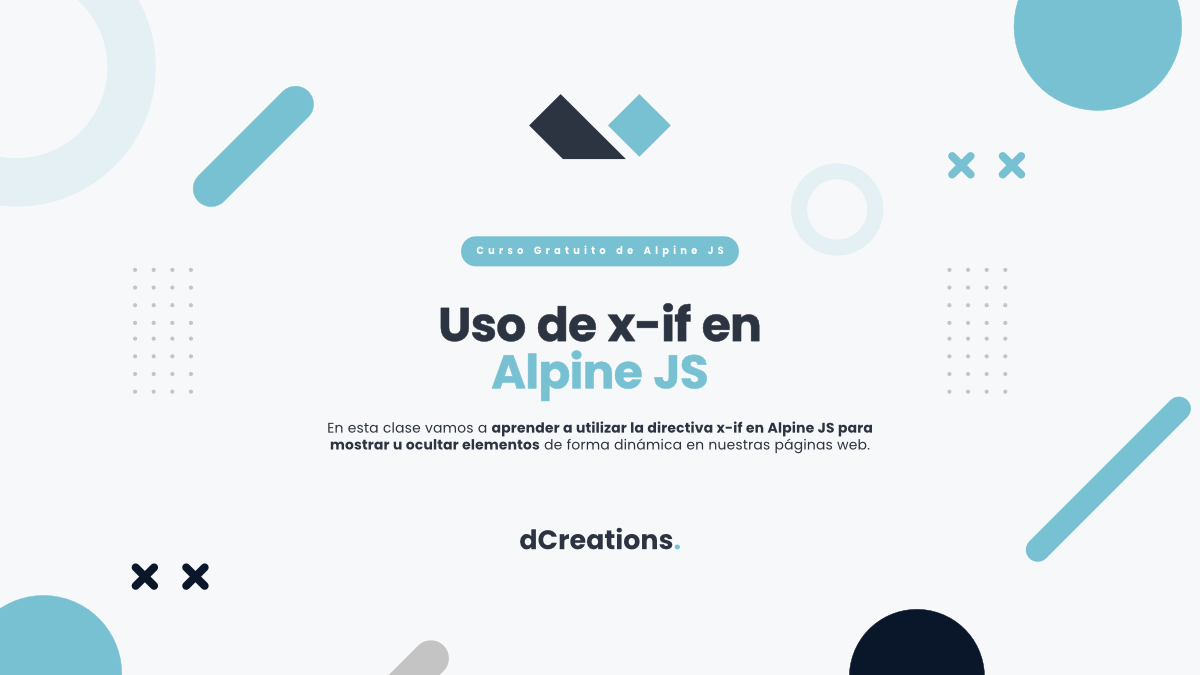
Aprende a utilizar la directiva x-if en Alpine JS
En el mundo del desarrollo web, existen múltiples herramientas que permiten hacer más eficiente y sencilla la programación de aplicaciones. Uno de estos recursos es Alpine JS, una librería de JavaScript que nos permite crear componentes interactivos y dinámicos en nuestras páginas web.
Dentro de las opciones que nos ofrece Alpine JS, se encuentra x-if, una directiva que nos permite mostrar u ocultar elementos en función de una determinada condición. En este artículo, explicaremos detalladamente cómo utilizar esta directiva, utilizando ejemplos sencillos para que su uso resulte más claro y comprensible.
Índice
¿Qué es la directiva x-if en Alpine JS?
Antes de profundizar en el uso de x-if en Alpine JS, es importante entender qué es esta directiva. En resumen, x-if es una directiva que nos permite mostrar u ocultar elementos en función de una condición determinada. Si la condición se cumple, el elemento se muestra; de lo contrario, se oculta.
Esta directiva se utiliza para crear componentes dinámicos, que se actualizan en función de las acciones del usuario o de ciertas condiciones. Es muy útil para crear formularios o para mostrar ciertos elementos en función de la selección del usuario.
Sintaxis de x-if
La sintaxis de x-if es muy sencilla. Para utilizar esta directiva, simplemente debemos agregar el atributo x-if a un elemento HTML, seguido de la condición que deseamos evaluar. Por ejemplo, si queremos mostrar un elemento solo si una variable es verdadera, podemos utilizar la siguiente sintaxis:
<body>
<div x-data="{ aceptado: true }">
<template x-if="aceptado">
<p> Este elemento se mostrará solo si la variable "aceptado" es verdadera</p>
</template>
</div>
</body>

En este ejemplo, si la variable es verdadera, el elemento se mostrará en la página. De lo contrario, no se mostrará.
Ejemplos de uso de x-if
Veamos ahora algunos ejemplos de uso de x-if en Alpine JS.
Mostrar u ocultar un elemento en función de una variable
Uno de los usos más comunes de x-if es mostrar u ocultar un elemento en función del valor de una variable. Por ejemplo, si tenemos un formulario que solo se debe mostrar si el usuario ha iniciado sesión, podemos utilizar x-if para lograr este efecto. La sintaxis sería la siguiente:
<body>
<div x-data="{ usuario_iniciado: true }">
<template x-if="usuario_iniciado">
<p>Aquí iría el formulario</p>
</template>
</div>
</body>Si la variable usuario_iniciado es verdadera, el formulario se mostrará en la página. De lo contrario, no se mostrará.
Mostrar u ocultar un elemento en función de la selección del usuario
Otro uso común de x-if es mostrar u ocultar un elemento en función de la selección del usuario. Por ejemplo, si tenemos un formulario en el que el usuario debe seleccionar su país de origen, podemos utilizar x-if para mostrar ciertos campos adicionales en función de su elección. La sintaxis sería la siguiente:
<body>
<div x-data="main()">
<select x-model="pais">
<option value="espana">España</option>
<option value="francia">Francia</option>
<option value="italia">Italia</option>
</select>
<template x-if="pais === 'espana'">
<p>Aquí irían los campos adicionales para España</p>
</template>
<template x-if="pais === 'francia'">
<p>Aquí irían los campos adicionales para Francia</p>
</template>
<template x-if="pais === 'italia'">
<p>Aquí irían los campos adicionales para Italia</p>
</template>
</div>
<script>
function main() {
return {
pais: '',
}
}
</script>
</body>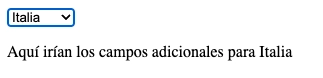
En este ejemplo, si el usuario selecciona España en el campo de selección, se mostrarán los campos adicionales para España. Si selecciona Francia, se mostrarán los campos adicionales para Francia; y si selecciona Italia, se mostrarán los campos adicionales para Italia.
Usando x-if con otras directivas
Otro aspecto importante a tener en cuenta al utilizar x-if en Alpine JS es que podemos combinar esta directiva con otras directivas para crear componentes más complejos.
Por ejemplo, podemos utilizar x-if junto con @click para para mostrar u ocultar un elemento de forma animada:
<body>
<div x-data="main()">
<button @click="variable = !variable">
Mostrar/Ocultar
</button>
<template x-if="variable">
<p>Este elemento se mostrará solo si la variable es verdadera y si el botón se ha clicado</p>
</template>
</div>
<script>
function main() {
return {
variable: false,
}
}
</script>
</body>
En este ejemplo, al hacer clic en el botón, el elemento se mostrará u ocultará de forma animada si la variable es verdadera.
También podemos utilizar x-if junto con x-for para crear listas dinámicas:
<body>
<div x-data="main()">
<select x-model="pais">
<option value="espana">España</option>
<option value="francia">Francia</option>
<option value="italia">Italia</option>
</select>
<template x-if="pais">
<h2> Ciudades de <span x-text="pais"></span></h2>
</template>
<template x-if="pais">
<ul>
<template x-for="ciudad in ciudades[pais]" :key="ciudad">
<li x-text="ciudad"></li>
</template>
</ul>
</template>
</div>
<script>
function main() {
return {
pais: '',
ciudades: {
'espana': ['Madrid', 'Barcelona'],
'francia': ['Paris', 'Marsella'],
'italia': ['Roma', 'Milán'],
}
}
}
</script>
</body>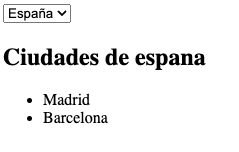
En este ejemplo, si el usuario selecciona un país en el campo de selección, se mostrará una lista de ciudades dinámica para ese país.
Conclusión
Como hemos visto en esta clase, x-if es una directiva muy útil en Alpine JS que nos permite mostrar u ocultar elementos de forma dinámica en función de una condición determinada. Su uso es especialmente útil para crear componentes interactivos en nuestras páginas web, como formularios o listas dinámicas.
Además, hemos visto que x-if se puede combinar con otras directivas de Alpine JS para crear componentes más complejos y dinámicos. Por ejemplo, podemos utilizar x-if junto con @click para mostrar u ocultar elementos de forma animada, o junto con x-for para crear listas dinámicas.
En definitiva, x-if es una herramienta muy potente que nos permitirá crear páginas web más interactivas y dinámicas.
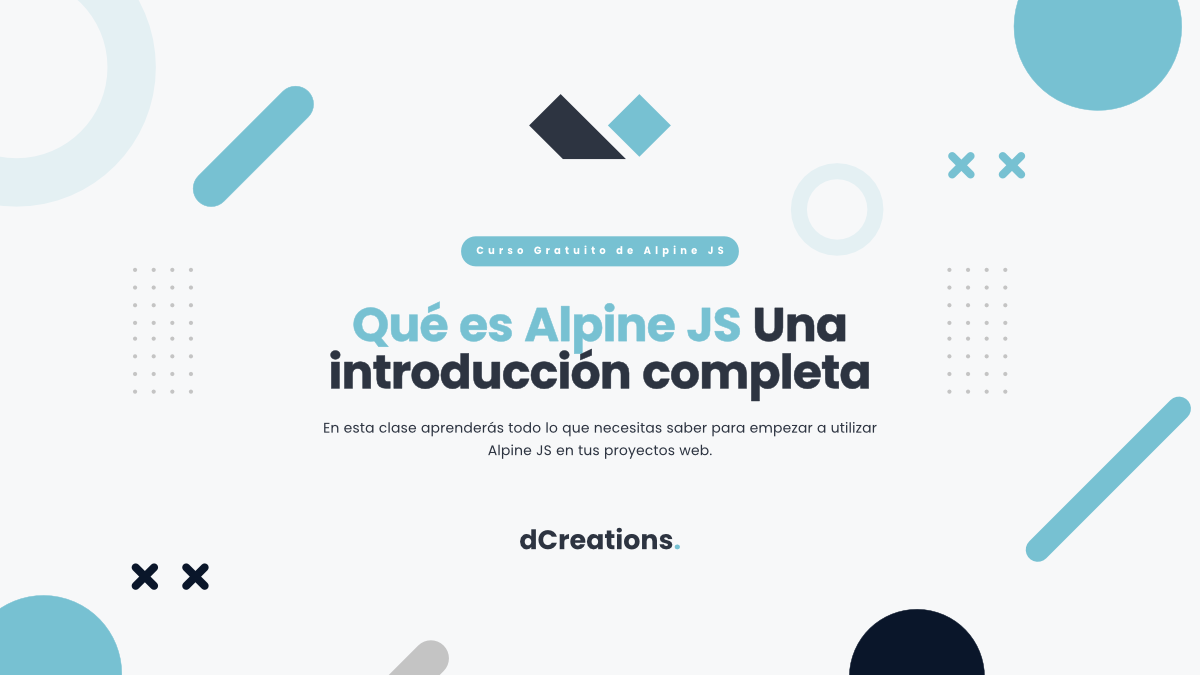
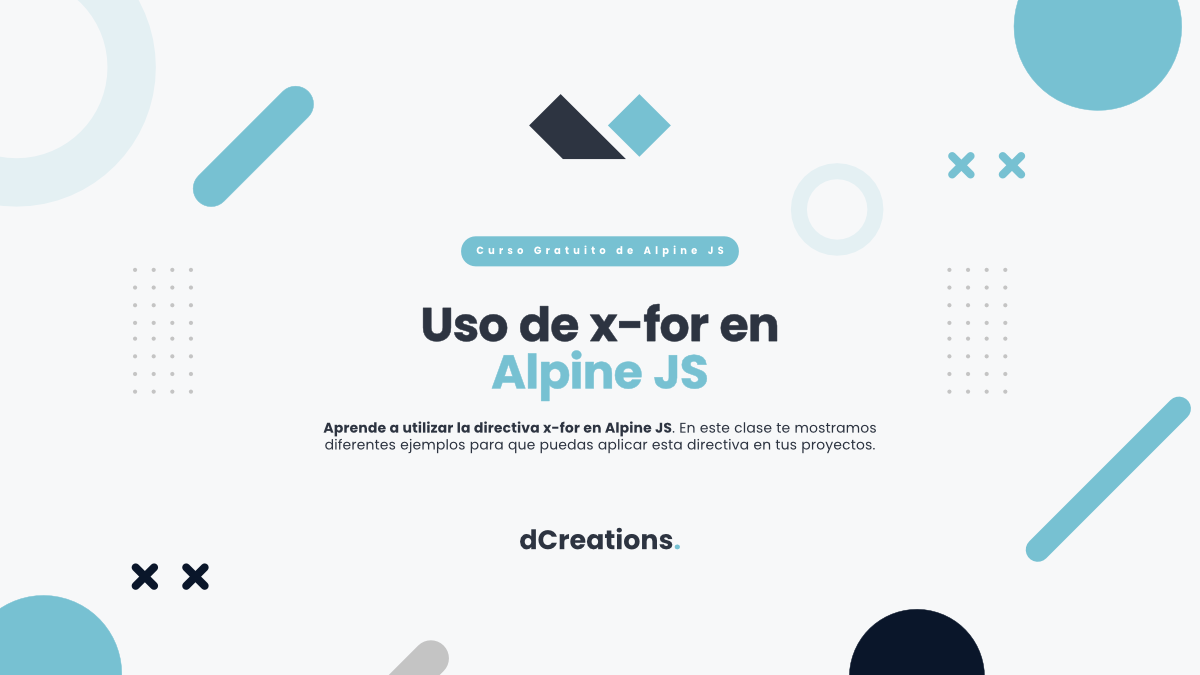
Ejercicios Resueltos
Ejercicio 1
Crea un componente que muestre un formulario solo si el usuario ha iniciado sesión.
Ejercicio 2
Crea un componente que muestre un mensaje diferente en función del día de la semana.
Ejercicio 3
Crea un componente que muestre una lista de elementos solo si el usuario ha seleccionado un elemento en un campo de selección.